Word如何加斜对角线?Word表格斜线一分为三的方法
Word如何加斜对角线?我们经常会看到Word表格的被几根斜线一分为二、一分为三的情况,那么这是怎么设置出来的呢?本期教程小编就来教教大家Word表格斜线一分为三的方法。
Word如何加斜对角线?我们经常会看到Word表格的被几根斜线一分为二、一分为三的情况,那么这是怎么设置出来的呢?本期教程小编就来教教大家Word表格斜线一分为三的方法。
1、单线表头的制作。选中第一个表格,右击鼠标,在弹出的菜单中选择“边框与底纹”选项,跳出“边框与底纹”对话框。在对话框中单击右斜线按钮,如图所示,按确定键即可。
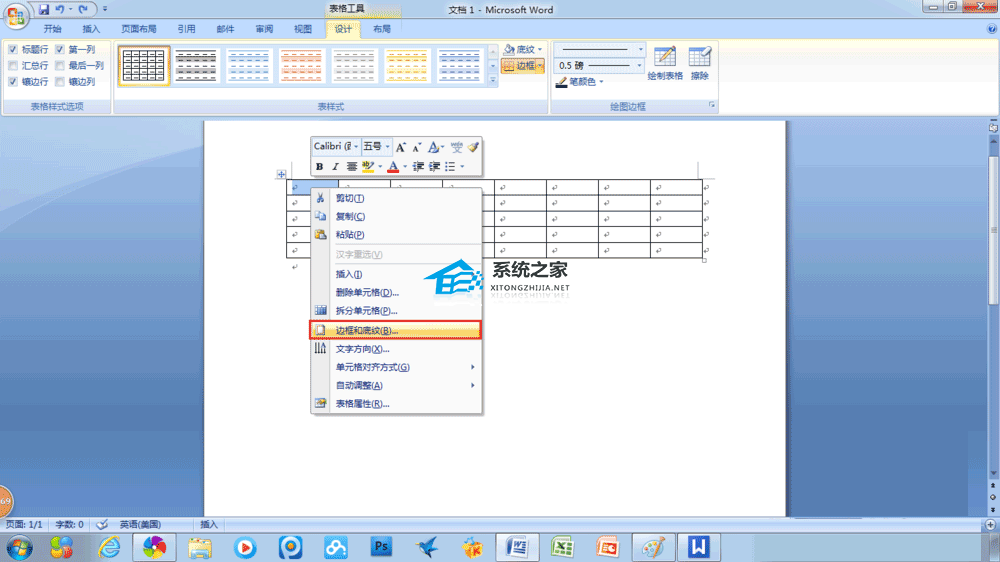
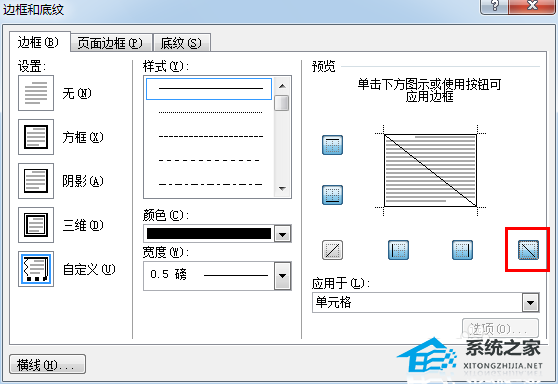
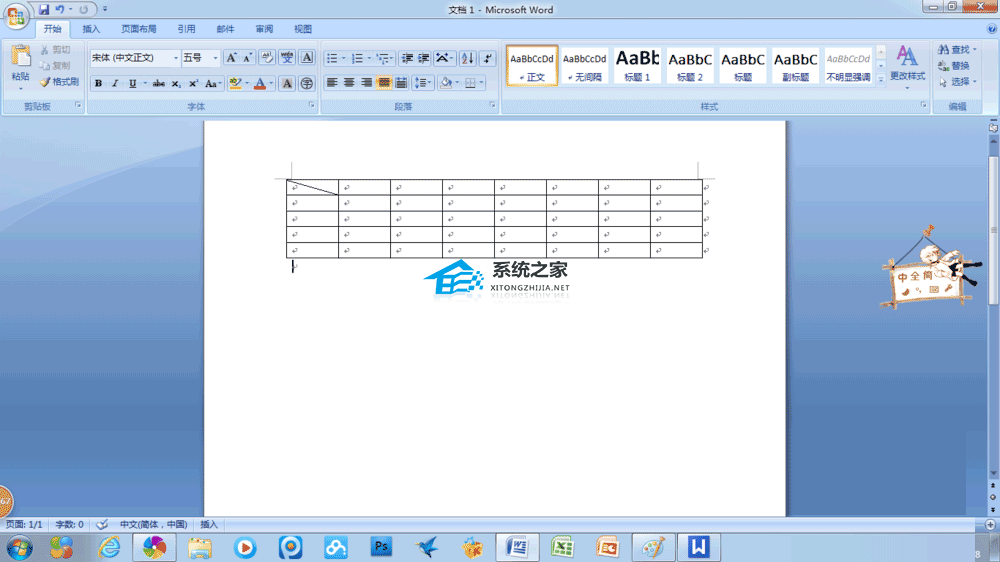
2、有时需要多斜线的表头,这时,在第一个单元格单击鼠标左键。接着,在“布局”选项卡中的表组单击“绘制斜线表头”选项,弹出如图所示对话框。
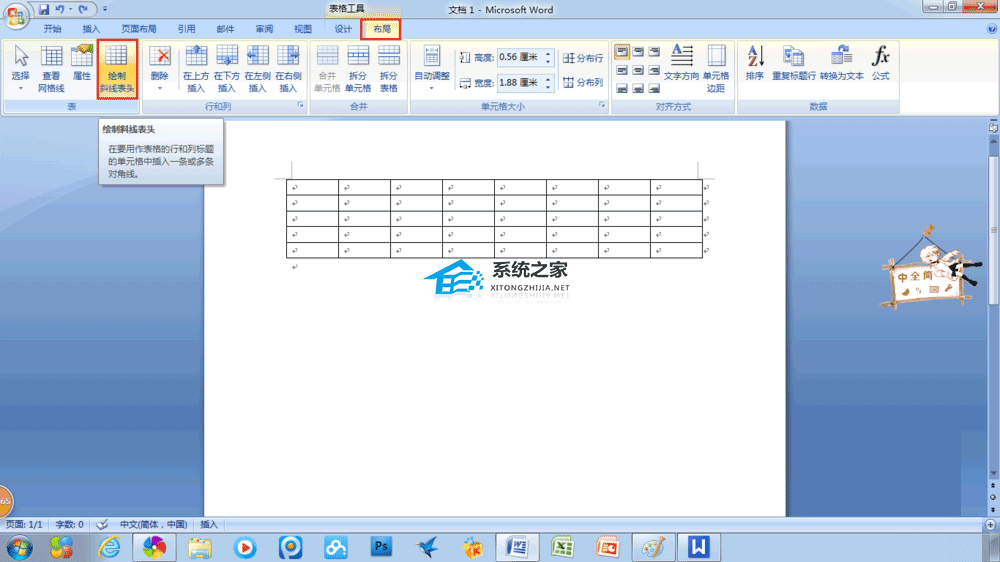
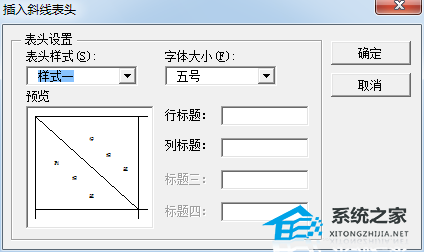
3、样式一即是单斜线的表头,可以在这个对话框中输入行标题与列标题以及设置字号。多斜线表头可以选择其他样式来绘制。
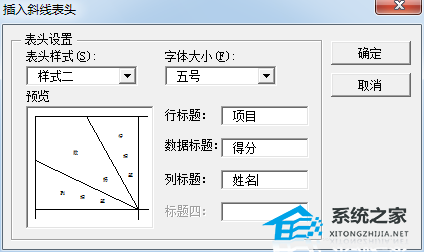
4、当插入表头后,需要调整斜线或文字时,则要在表头上单击鼠标右键,在弹出菜单中选择“组合-取消组合”。拆分表头后,可自主设置。
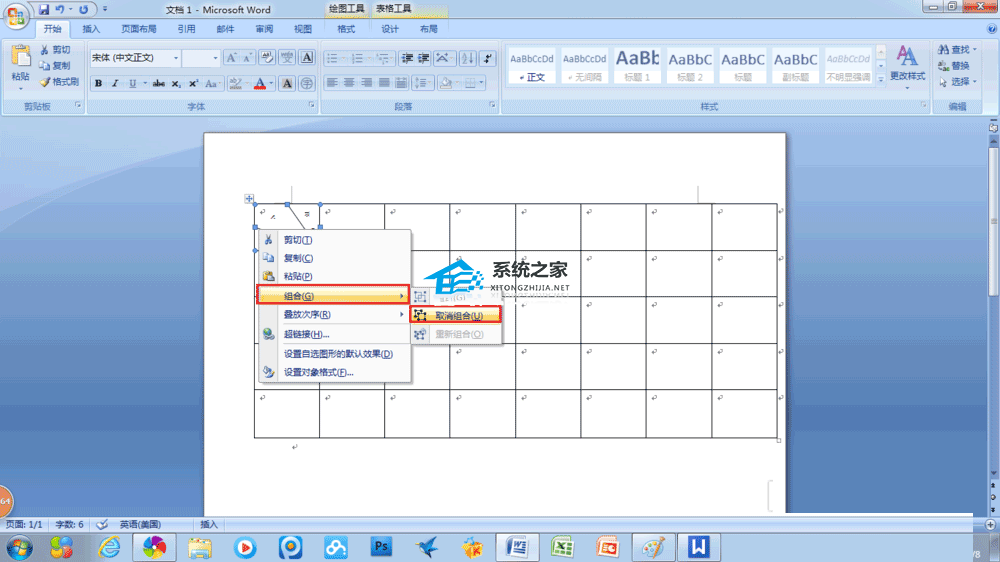
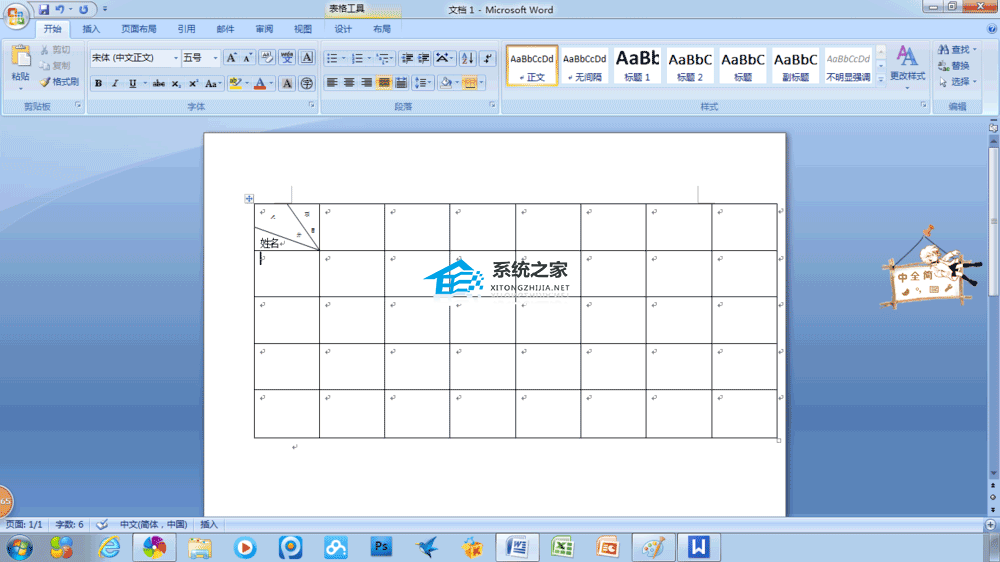
以上就是Word表格斜线一分为三的方法介绍,操作很简单的,大家按照上面步骤进行操作即可,希望能对大家有所帮助!
50. 被人讨厌时就是被人讨厌,被人腻烦时就是被人腻烦,但你的自身价值并不因此而下降。就算被人甩了,也别像被贬值了似的唠唠叨叨。
















